El modo colaborativo le permite estar con otros miembros en el mismo visor y ver las modificaciones/movimientos de los demás en tiempo real. Para que todo salga según lo previsto te aconsejamos elegir un líder de grupo, esta persona será quien guarde las versiones del proyecto. También tenga en cuenta que esta función solo funciona para miembros conectados, compartir un proyecto en público no permitirá que los usuarios desconectados accedan al modo colaborativo. Actualmente, recomendamos usar de 2 a 10 usuarios en el mismo canal, para más información comuníquese con el equipo de soporte de la plataforma.
El modo colaborativo es realmente fácil de usar, simplemente vaya a su página de proyectos y busque el proyecto que desea usar, luego, seleccione un número aleatorio e ingréselo en el área del canal. Dale ese número a tus colaboradores, ellos ingresarán el mismo en sus áreas en el mismo proyecto, luego presiona ir al visor. Otros miembros pueden unirse al visor más tarde, no es necesario que ingresen todos al mismo tiempo.
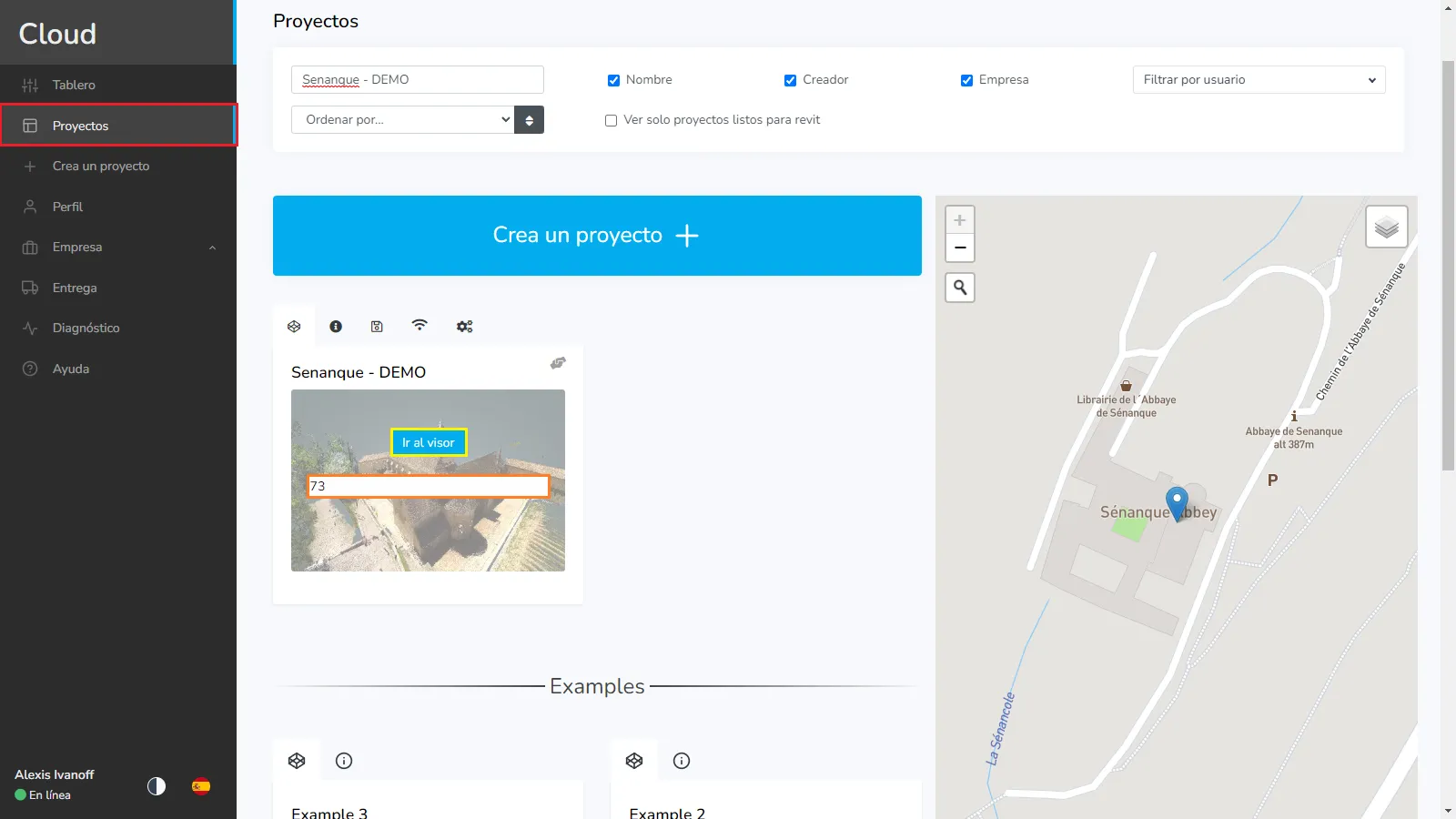
Una vez en el visor, verás en la parte superior que el nombre del proyecto también muestra el número del canal. Podrá ver a otros miembros ya que sus posiciones se mostrarán como cascos de colores. Así podréis ver dónde está cada uno de vosotros y seguiros.
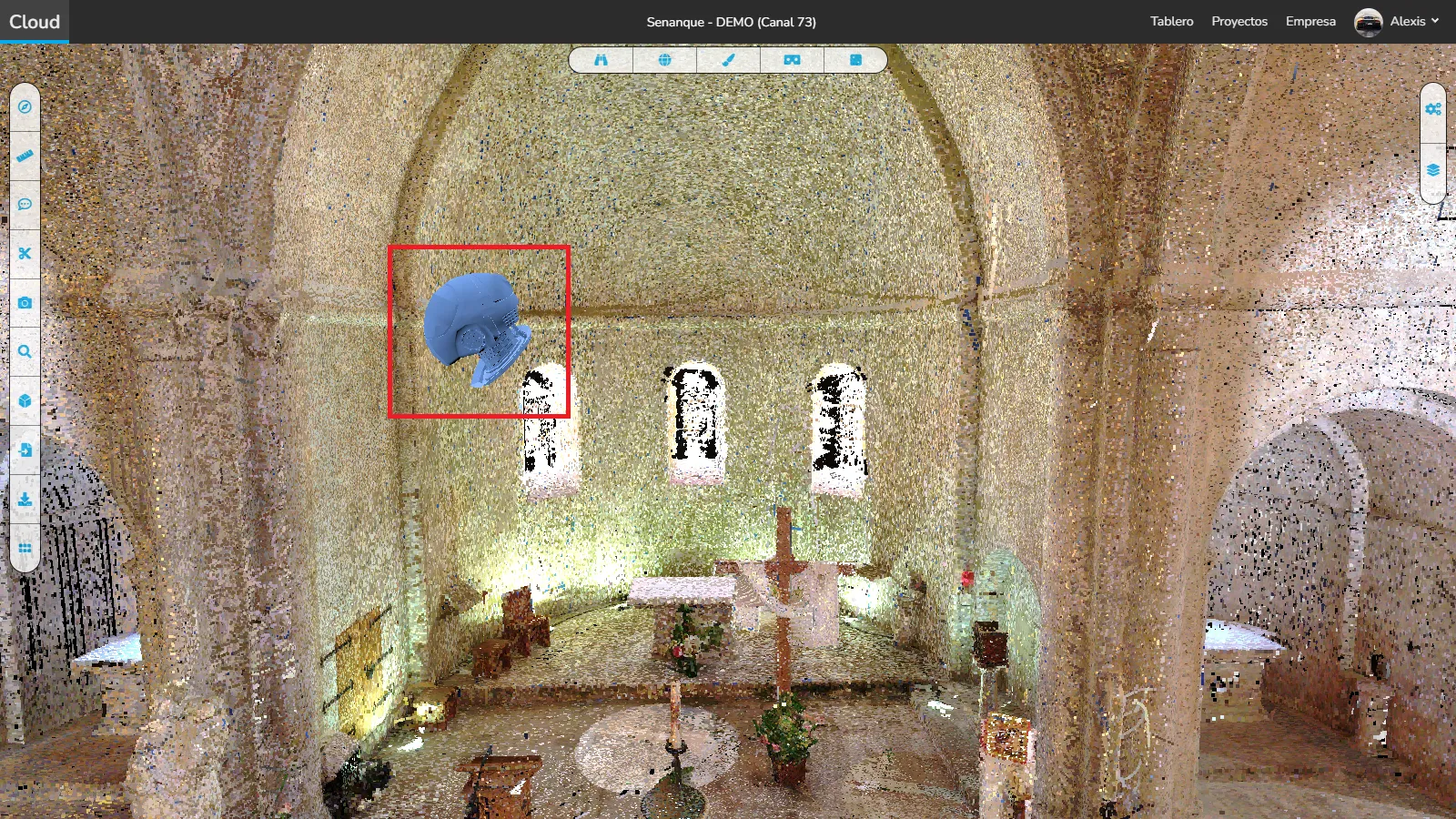
Si uno de ustedes está haciendo algo en el visor, todos los demás miembros presentes podrán ver esa modificación en vivo (podría tener un pequeño retraso dependiendo de su red).
Recuerde siempre guardar el proyecto antes de dejar el visor, como se dijo anteriormente, solo 1 persona tiene que guardar el proyecto, creará una versión accesible para cualquiera que tenga acceso al proyecto. Para obtener más información sobre las versiones, consulte el artículo relacionado.
En caso de cualquier problema o dificultad, no dude en ponerse en contacto con el equipo de la plataforma.